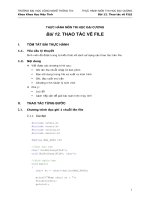HỆ điều HÀNH (TIN học đại CƯƠNG SLIDE)
Bạn đang xem bản rút gọn của tài liệu. Xem và tải ngay bản đầy đủ của tài liệu tại đây (92.6 KB, 17 trang )
CHƯƠNG 3: HỆ ĐIỀU HÀNH
3.1. KHÁI NIỆM HỆ ĐIỀU HÀNH
3.2. HỆ ĐIỀU HÀNH WINDOWS
1
3.1. HỆ ĐIỀU HÀNH
3.1.1. Khái niệm (Operating System).
Là hệ thống các chương trình với chức năng giám sát việc
thực hiện các chương trình của người sử dụng, quản lý và
phân chia các tài nguyên sao cho việc khai thác máy tính
được thuận lợi và hiệu quả nhất
Chương 3: HĐH
GV: Trần Thị Thu Ngân
Slide 2
3.1. HỆ ĐIỀU HÀNH
3.1.2. Một số hệ điều hành
Unix (HĐH tốt nhất cho máy chủ)
Mac OS (rất mạnh về xử lý đồ họa)
MS DOS (xử lý theo dòng lệnh, đơn nhiệm)
WINDOWS
Các phiên bản cho máy trạm: 3.x, 95, 98, ME, 2000,
XP, Vista
Các phiên bản cho máy chủ: NT, 2000, 2003
Linux (mã nguồn mở, miễn phí)
Chương 3: HĐH
GV: Trần Thị Thu Ngân
Slide 3
3.2. HỆ ĐIỀU HÀNH WINDOWS
3.2.1. Khái niệm
Là phần mềm của hãng Microsoft điều hành hoạt động của máy
vi tính
3.2.2. Khởi động
Khởi động bình thường.
Khởi động lại
Ctrl + Alt + Del (hoặc Delete)
Reset
3.2.3. Thoát khỏi windows
Start\ Turn Off Computer…
Chương 3: HĐH
GV: Trần Thị Thu Ngân
Slide 4
3.2. HỆ ĐIỀU HÀNH WINDOWS
3.2.4. Cách sử dụng chuột
Nháy (Kích) đơn: Nháy 1 lần bên chuột trái
Nháy kép: Nháy 2 lần liên tiếp bên chuột trái
Di chuột: Nháy chuột tại vị trí đầu\ Kéo tới vị trí cuối\ Thả
chuột
Nháy chuột phải: Nháy 1 lần bên chuột phải
3.2.5. Màn hình làm việc
Màn hình nền
Các biểu tượng.
Thanh tác vụ
Chương 3: HĐH
GV: Trần Thị Thu Ngân
Slide 5
3.2. HỆ ĐIỀU HÀNH WINDOWS
3.2.6. Màn hình làm việc
Cửa sổ
Mở 1 chương trình ứng dụng
Các nút
Thu nhỏ
Phóng to
Đóng
Khơi phục
Đóng một chương trình ứng dụng
C1:
C2: File\ Exit hoặc Close
C3: Alt + F4
Chương 3: HĐH
GV: Trần Thị Thu Ngân
Slide 6
3.2. HỆ ĐIỀU HÀNH WINDOWS
3.2.7. Màn hình nền
Thay đổi màn hình nền
Nháy chuột phải tại màn hình nền\ Properties\ Desktop\
Chọn hình ảnh\ OK
Đặt quảng cáo cho màn hình nghỉ
Nháy chuột phải tại màn hình nền\ Properties\ Screen
Saver\ Chọn hình ảnh\ Wait: Đặt thời gian nghỉ\ OK
Muốn chọn quảng cáo là dòng chữ: Chọn 3D Text hoặc
Marquee\ Setings\ Text: Nhập văn bản\ OK\ OK
Hiển thị ngay kết quả: Preview
Chương 3: HĐH
GV: Trần Thị Thu Ngân
Slide 7
3.2. HỆ ĐIỀU HÀNH WINDOWS
3.2.8. Thanh tác vụ
Nháy chuột phải tại thanh tác vụ \ Properties\
Ẩn, hiện thanh tác vụ : Auto - hide the taskbar
Ẩn, hiện đồng hồ: Show the clock
Thay đổi ngày giờ hệ thống: Nháy kép tại đồng hồ
Chương 3: HĐH
GV: Trần Thị Thu Ngân
Slide 8
3.2. HỆ ĐIỀU HÀNH WINDOWS
3.2.8. Thanh tác vụ
Các thao tác đối với thanh chọn nhanh (Quick Launch)
Ẩn, hiện: Nháy chuột phải tại thanh tác vụ\
Toolbars\ Quick Launch
Đưa một biểu tượng vào thanh chọn nhanh: Chọn\
Di chuột, khi nào xuất hiện chữ I thì thả chuột.
Xố: Nháy chuột phải\ Delete
Chương 3: HĐH
GV: Trần Thị Thu Ngân
Slide 9
3.2. HỆ ĐIỀU HÀNH WINDOWS
3.2.9. Giới thiệu Control Panel
Start\ Setting\Control Panel\ Language and Regional
Options\Customize…
Hiệu chỉnh ngày, giờ
Định dạng kiểu dữ liệu…
Chương 3: HĐH
GV: Trần Thị Thu Ngân
Slide 10
3.2. HỆ ĐIỀU HÀNH WINDOWS
KIỂU SỐ- KIỂU TIỀN TỆ
Numbers - Currency
KIỂU
Dấu thập
ĐỊNH
phân
DẠNG
Decimal
symbol
Giữa các
Giữa các Kiểu ngày
nhóm
đối số
DATE
Digit
List
grouping
separator
symbol
ANH
.
,
,
mm/dd/yy
VIỆT
,
.
;
dd/mm/yy
Chương 3: HĐH
GV: Trần Thị Thu Ngân
Slide 11
3.2. HỆ ĐIỀU HÀNH WINDOWS
3.2.10. Paint
Start\ Programs\ Accessories\ Paint hoặc nháy chuột vào biểu
tượng Paint
Ẩn, hiện hộp công cụ: View\ Tools Box (Ctrl+T)
Ẩn, hiện hộp màu: View\ Color Box (Ctrl+L)
Cách vẽ:
Chọn màu\ Chọn công cụ\ Di chuột
Muốn vẽ các hình trịn, đều: giữ Shift
Tạo ảnh nền: File\ Set As Background
Chương 3: HĐH
GV: Trần Thị Thu Ngân
Slide 12
3.2. HỆ ĐIỀU HÀNH WINDOWS
3.2.11. Quản lý tệp và thư mục
Chọn tệp và thư mục
Chọn 1 đối tượng: Nháy chuột
Chọn nhiều đối tượng liên tiếp:
C1: Di chuột
C2: Chọn đối tượng đầu\ Giữ Shift\ Chọn đối tượng cuối
Chọn nhiều đối tượng rời rạc: Giữ Ctrl + Chọn
Chọn tất cả: Ctrl + A
Chương 3: HĐH
GV: Trần Thị Thu Ngân
Slide 13
3.2. HỆ ĐIỀU HÀNH WINDOWS
Tạo một thư mục mới
Mở thư mục mẹ\ Nháy chuột phải\ New\
Folder\ Đặt tên\ Enter (↵ )
Đổi tên
Nháy chuột phải tại đối tượng\ Rename\ Đặt
tên\ ↵ (F6)
Chương 3: HĐH
GV: Trần Thị Thu Ngân
Slide 14
3.2. HỆ ĐIỀU HÀNH WINDOWS
Di chuyển
Mở thư mục nguồn\ Chọn các đối tượng\ Nháy
chuột phải tại 1 đối tượng đã chọn\ Cut
Mở thư mục đích\ Nháy chuột phải\ Paste
Sao chép:
Tương tự như di chuyển nhưng thay Cut → Copy
Chương 3: HĐH
GV: Trần Thị Thu Ngân
Slide 15
3.2. HỆ ĐIỀU HÀNH WINDOWS
Xoá tệp và thư mục
Chọn các đối tượng\ Nháy chuột phải tại 1 đối
tượng đã chọn\ Delete\ Yes
Xố khỏi thùng rác: Giữ phím Shift+Delete
Khơi phục các tệp và thư mục vừa xoá
Mở thùng rác: Recycle Bin\ Nháy chuột phải tại đối
tượng\ Restore\ Yes
Chương 3: HĐH
GV: Trần Thị Thu Ngân
Slide 16
3.2. HỆ ĐIỀU HÀNH WINDOWS
Xoá thùng rác
Nháy chuột phải tại Recycle Bin\ Empty Recycle
Bin
Tạo đường tắt (short cut)
Chọn file chương trình\ Nháy chuột phải\ Send To\
Desktop
Chương 3: HĐH
GV: Trần Thị Thu Ngân
Slide 17